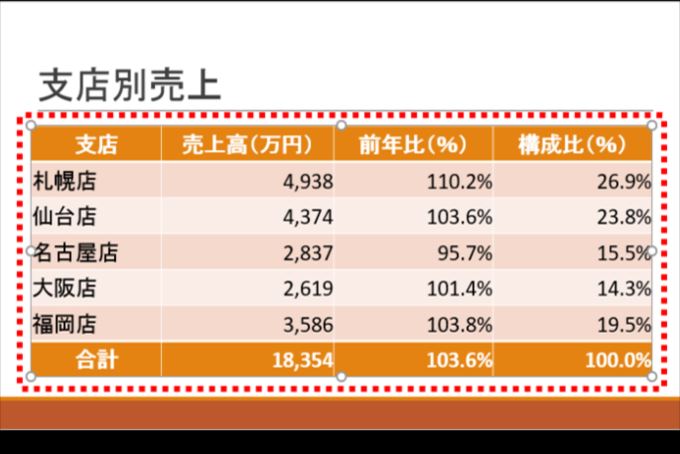パワポのプレゼンで表を使う場合、どのように作成していますか? パワポで表を作成することもできますが、使い慣れたエクセルで表を作れば、コピペするだけで済むので効率的です。その際、パワポのテーマに合わせて貼り付けるのがポイント。また、スタイルを指定して簡単にデザインを変えることも可能です。今回は、エクセルの表をパワポにコピペして利用する方法を解説します。
エクセルの表をコピペする
表をコピペするには、エクセルで表を選択してCtrl+Cキーを押し、パワポで貼り付け先を選択しCtrl+Vキーを押します。
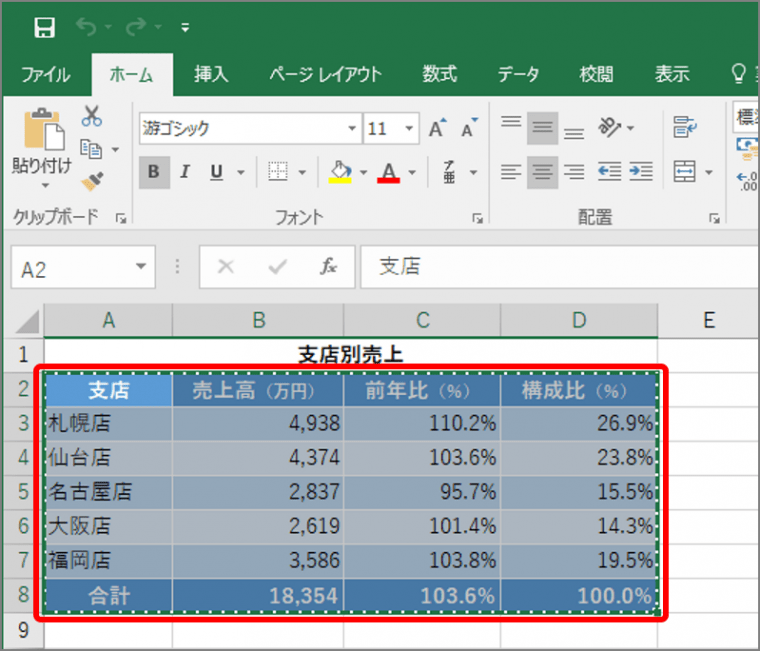
表がクリップボードにコピーされます。
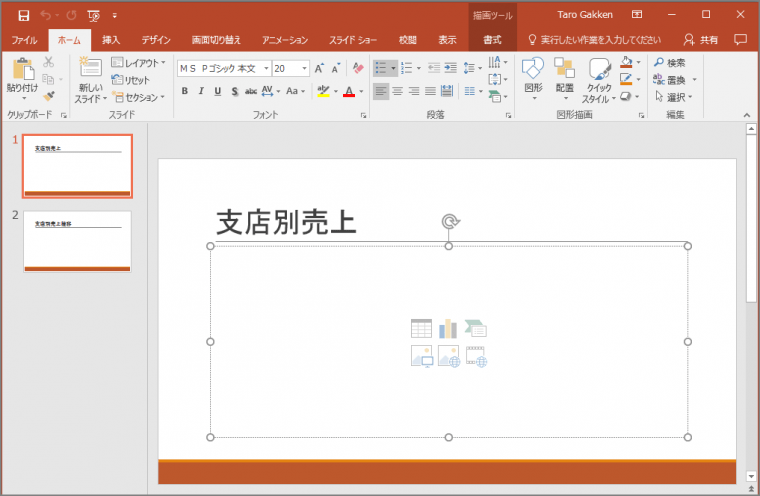
表が貼り付けられます。
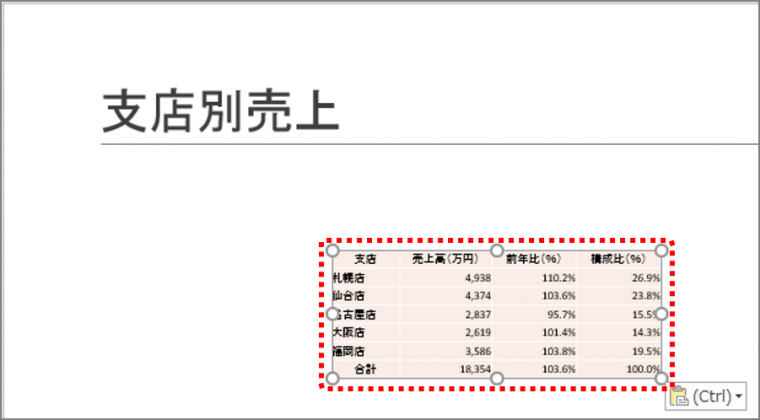
パワポでデザインを設定する
表をデザインするには、「デザイン」タブでタイトル行や集計行、縞模様などを指定し、スタイルを選択します。
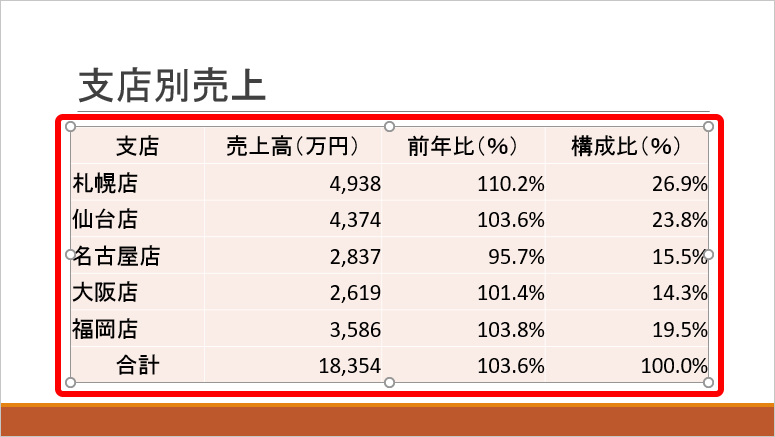
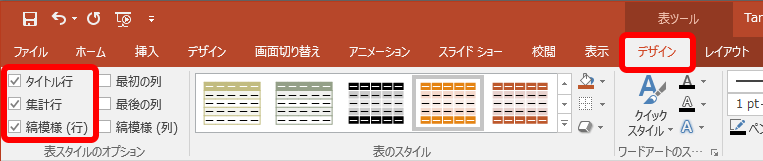
指定した箇所のデザインが自動で指定されます。
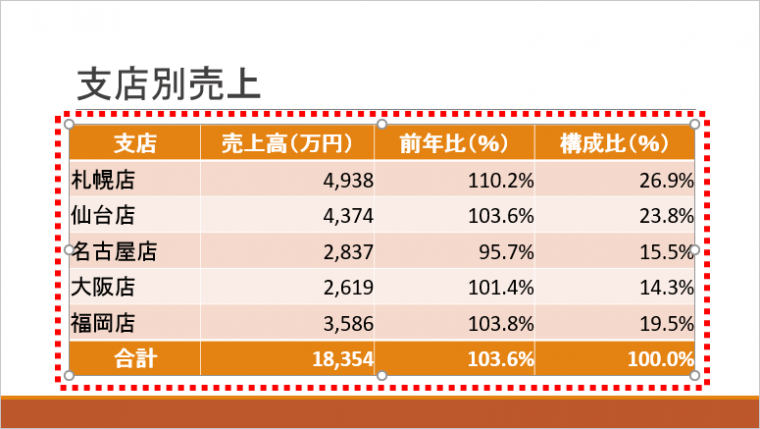
イチからパワポで表を作るより、使い慣れたエクセルで表の基本を作成して、パワポで装飾するほうが実は簡単なことが多いです。ぜひお試しください!